23
results
for diskstation
-
Schwierigkeitsgrad: Für jeden machbar
 Als mir mein Kollege seinen neusten Einkaufswunsch “Govee Glide Music LED-Wandleuchten” zeigte, war ich begeistert und suchte sofort nach einer API-Anbindung. In diesem Tutorial erfahren Sie, wie Sie einen “Home Assistant” auf der Synology-Diskstation installieren. In diesem Beispiel verwende ich auch HACS um eine Govee Glide Music LED-Wandleuchten einzubinden. Schritt 1: App-Installieren und API-Key generieren Zunächst muss man die “Govee Glide Music LED-Wandleuchten” mit der “Govee”-App auf dem Smartphone verbinden. Wenn die App die LED-Wandleuchten gefunden hat, dann kann diese auch mit dem WLAN verbunden werden.
Als mir mein Kollege seinen neusten Einkaufswunsch “Govee Glide Music LED-Wandleuchten” zeigte, war ich begeistert und suchte sofort nach einer API-Anbindung. In diesem Tutorial erfahren Sie, wie Sie einen “Home Assistant” auf der Synology-Diskstation installieren. In diesem Beispiel verwende ich auch HACS um eine Govee Glide Music LED-Wandleuchten einzubinden. Schritt 1: App-Installieren und API-Key generieren Zunächst muss man die “Govee Glide Music LED-Wandleuchten” mit der “Govee”-App auf dem Smartphone verbinden. Wenn die App die LED-Wandleuchten gefunden hat, dann kann diese auch mit dem WLAN verbunden werden. -
Schwierigkeitsgrad: Für jeden machbar
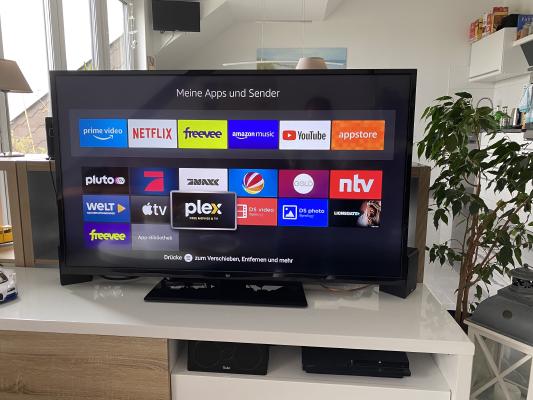 Plex Media Server ist ein kostenloses und einfach zu installierendes Medien-Center, mit dem Sie Ihre Musik-, Film- und Seriensammlung verwalten, aufbereiten und über das Heimnetzwerk oder Internet an nahezu jedem Gerät oder Betriebssystem streamen können. Heute zeige ich, wie man einen Plex-Dienst auf der Synology-Diskstation installiert. Option für Profis Als erfahrener Synology-Nutzer kann man sich natürlich gleich mit SSH einloggen und das ganze Setup via Docker-Compose-Datei installieren.
Plex Media Server ist ein kostenloses und einfach zu installierendes Medien-Center, mit dem Sie Ihre Musik-, Film- und Seriensammlung verwalten, aufbereiten und über das Heimnetzwerk oder Internet an nahezu jedem Gerät oder Betriebssystem streamen können. Heute zeige ich, wie man einen Plex-Dienst auf der Synology-Diskstation installiert. Option für Profis Als erfahrener Synology-Nutzer kann man sich natürlich gleich mit SSH einloggen und das ganze Setup via Docker-Compose-Datei installieren. -
Schwierigkeitsgrad: Es kann etwas länger dauern
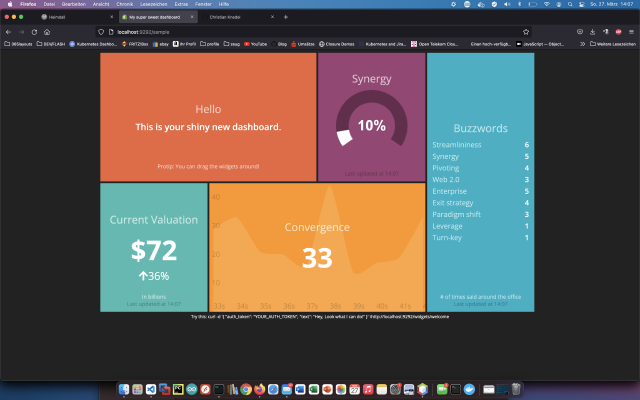 Gerade in der Coronazeit, beim dezentralen Arbeiten sind aktuelle Informationen an allen Orten heiß gefragt. Ich selbst habe schon unzählige Informations-Systeme aufgestellt und möchte hier einmal eine tolle Software namens Smashing vorstellen. Referent: https://smashing.github.io/ Das Smashing-Projekt wurde ursprünglich unter dem Namen Dashing von der Firma Shopify für die Darstellung von Geschäftszahlen entwickelt. Aber man kann natürlich nicht nur Geschäftszahlen darstellen. Entwickler aus der ganzen Welt haben Smashing - Kacheln sogenannte Widgets für Gitlab, Jenkins, Bamboo, Jira usw.diskstation Docker docker-compose docker-for-desktop dashboard Created
Gerade in der Coronazeit, beim dezentralen Arbeiten sind aktuelle Informationen an allen Orten heiß gefragt. Ich selbst habe schon unzählige Informations-Systeme aufgestellt und möchte hier einmal eine tolle Software namens Smashing vorstellen. Referent: https://smashing.github.io/ Das Smashing-Projekt wurde ursprünglich unter dem Namen Dashing von der Firma Shopify für die Darstellung von Geschäftszahlen entwickelt. Aber man kann natürlich nicht nur Geschäftszahlen darstellen. Entwickler aus der ganzen Welt haben Smashing - Kacheln sogenannte Widgets für Gitlab, Jenkins, Bamboo, Jira usw.diskstation Docker docker-compose docker-for-desktop dashboard CreatedMon, 21 Mar 2022 00:00:00 +0000 -
Schwierigkeitsgrad: Für jeden machbar
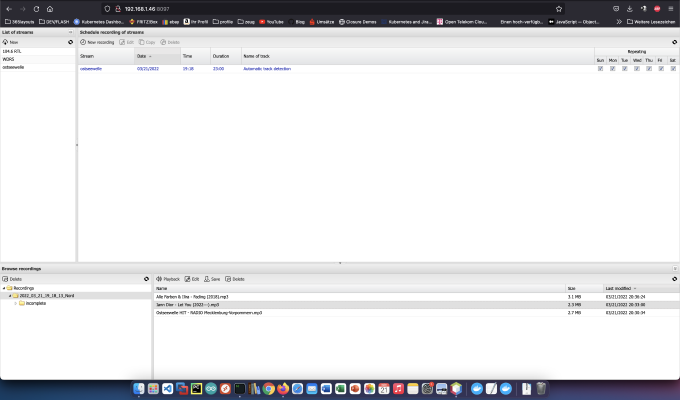 Streamripper ist ein Werkzeug für die Kommandozeile, mit dem man MP3- oder OGG/Vorbis-Streams aufnehmen und direkt auf der Festplatte speichern kann. Die Lieder werden automatisch nach dem Interpreten benannt und einzeln abgespeichert, als Format dient das ursprünglich gesendete (faktisch entstehen also Dateien mit der Endung .mp3 oder .ogg). Ich habe ein tolles radiorecorder-Interface gefunden und ein Docker-Image daraus gebaut, siehe: https://github.com/terrorist-squad/mightyMixxxTapper/ Option für Profis Als erfahrener Synology-Nutzer kann man sich natürlich gleich mit SSH einloggen und das ganze Setup via Docker-Compose-Datei installieren.
Streamripper ist ein Werkzeug für die Kommandozeile, mit dem man MP3- oder OGG/Vorbis-Streams aufnehmen und direkt auf der Festplatte speichern kann. Die Lieder werden automatisch nach dem Interpreten benannt und einzeln abgespeichert, als Format dient das ursprünglich gesendete (faktisch entstehen also Dateien mit der Endung .mp3 oder .ogg). Ich habe ein tolles radiorecorder-Interface gefunden und ein Docker-Image daraus gebaut, siehe: https://github.com/terrorist-squad/mightyMixxxTapper/ Option für Profis Als erfahrener Synology-Nutzer kann man sich natürlich gleich mit SSH einloggen und das ganze Setup via Docker-Compose-Datei installieren. -
Schwierigkeitsgrad: Für jeden machbar
 In diesem Tutorial erfahren Sie, wie Sie einen Logitech-Mediaserver auf der Synology-Diskstation installieren. Schritt 1: Logitechmediaserver-Ordner vorbereiten ich erstelle ein neues Verzeichnis namens „logitechmediaserver“ im Docker-Verzeichnis. Schritt 2: Logitechmediaserver-Image installieren Ich klicke im Synology-Docker-Fenster auf den Reiter „Registrierung“ und suche nach „logitechmediaserver“. Ich wähle das Docker-Image „lmscommunity/logitechmediaserver“ aus und klicke anschließend auf den Tag „latest“. Ich klicke per Doppelklick auf mein Logitechmediaserver-Abbild.
In diesem Tutorial erfahren Sie, wie Sie einen Logitech-Mediaserver auf der Synology-Diskstation installieren. Schritt 1: Logitechmediaserver-Ordner vorbereiten ich erstelle ein neues Verzeichnis namens „logitechmediaserver“ im Docker-Verzeichnis. Schritt 2: Logitechmediaserver-Image installieren Ich klicke im Synology-Docker-Fenster auf den Reiter „Registrierung“ und suche nach „logitechmediaserver“. Ich wähle das Docker-Image „lmscommunity/logitechmediaserver“ aus und klicke anschließend auf den Tag „latest“. Ich klicke per Doppelklick auf mein Logitechmediaserver-Abbild. -
Schwierigkeitsgrad: Es kann etwas länger dauern
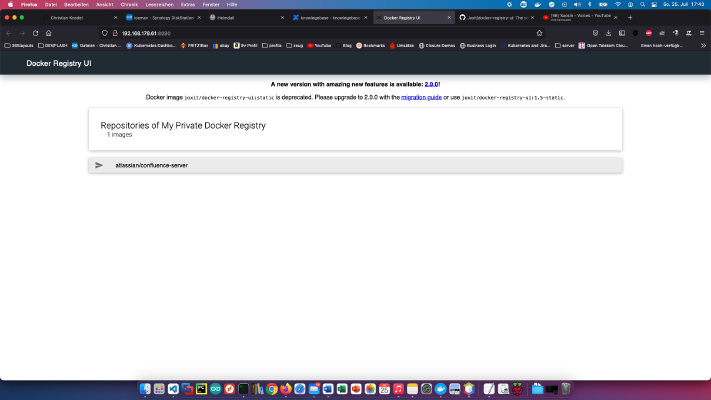 Erfahren Sie, wie Sie Ihre Docker-Images Netzwerkweit über eine eigene Registry verfügbar machen. Installation Ich erstelle ein neues Verzeichnis namens „docker-registry“ auf meinem Server: x – + Terminal $ mkdir docker-registry Danach gehe ich in das docker-registry–Verzeichnis (“cd docker-registry”) und erstelle dort neue Datei namens „registry.yml“ mit folgendem Inhalt: version: '3' services: registry: restart: always image: registry:2 ports: - "5000:5000" environment: REGISTRY_STORAGE_FILESYSTEM_ROOTDIRECTORY: /data volumes: - .
Erfahren Sie, wie Sie Ihre Docker-Images Netzwerkweit über eine eigene Registry verfügbar machen. Installation Ich erstelle ein neues Verzeichnis namens „docker-registry“ auf meinem Server: x – + Terminal $ mkdir docker-registry Danach gehe ich in das docker-registry–Verzeichnis (“cd docker-registry”) und erstelle dort neue Datei namens „registry.yml“ mit folgendem Inhalt: version: '3' services: registry: restart: always image: registry:2 ports: - "5000:5000" environment: REGISTRY_STORAGE_FILESYSTEM_ROOTDIRECTORY: /data volumes: - . -
Schwierigkeitsgrad: Für jeden machbar
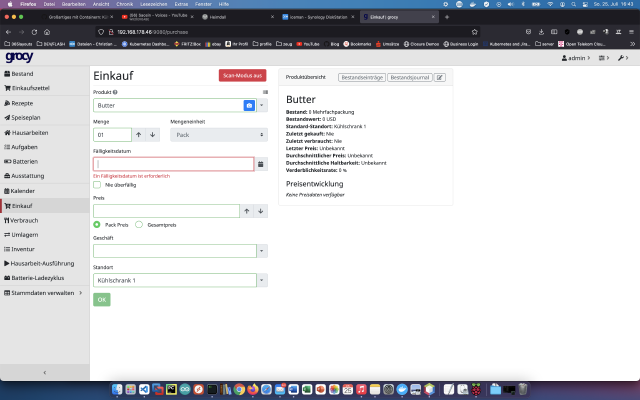 Mit Grocy kann man einen ganzen Haushalt, Restaurant, Cafe, Bistro oder Lebensmittelmarkt managen. Man kann Kühlschränke, Speisepläne, Aufgabe, Einkaufslisten und die Mindesthaltbarkeit von Lebensmittel verwalten. Heute zeige ich, wie man einen Grocy-Dienst auf der Synology-Diskstation installiert. Option für Profis Als erfahrener Synology-Nutzer kann man sich natürlich gleich mit SSH einloggen und das ganze Setup via Docker-Compose-Datei installieren.
Mit Grocy kann man einen ganzen Haushalt, Restaurant, Cafe, Bistro oder Lebensmittelmarkt managen. Man kann Kühlschränke, Speisepläne, Aufgabe, Einkaufslisten und die Mindesthaltbarkeit von Lebensmittel verwalten. Heute zeige ich, wie man einen Grocy-Dienst auf der Synology-Diskstation installiert. Option für Profis Als erfahrener Synology-Nutzer kann man sich natürlich gleich mit SSH einloggen und das ganze Setup via Docker-Compose-Datei installieren. -
Schwierigkeitsgrad: Nicht zu leicht und nicht zu schwer
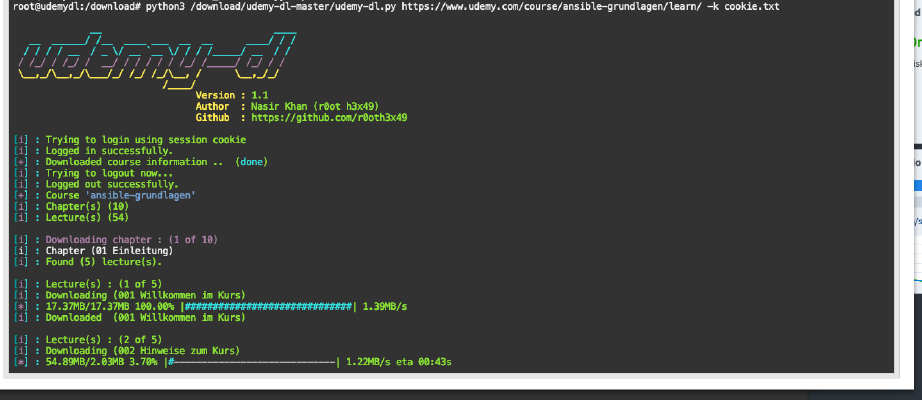 In diesem Tutorial erfahren Sie, wie man “udemy”-Kurse für den Offline-Gebrauch downloaden kann. Schritt 1: Udemy-Ordner vorbereiten ich erstelle ein neues Verzeichnis namens „udemy“ im Docker-Verzeichnis. Schritt 2: Ubuntu-Image installieren Ich klicke im Synology-Docker-Fenster auf den Reiter „Registrierung“ und suche nach „ubunutu“. Ich wähle das Docker-Image „ubunutu“ aus und klicke anschließend auf den Tag „latest“. Ich klicke per Doppelklick auf mein Ubuntu-Abbild.
In diesem Tutorial erfahren Sie, wie man “udemy”-Kurse für den Offline-Gebrauch downloaden kann. Schritt 1: Udemy-Ordner vorbereiten ich erstelle ein neues Verzeichnis namens „udemy“ im Docker-Verzeichnis. Schritt 2: Ubuntu-Image installieren Ich klicke im Synology-Docker-Fenster auf den Reiter „Registrierung“ und suche nach „ubunutu“. Ich wähle das Docker-Image „ubunutu“ aus und klicke anschließend auf den Tag „latest“. Ich klicke per Doppelklick auf mein Ubuntu-Abbild. -
Schwierigkeitsgrad: Es kann etwas länger dauern
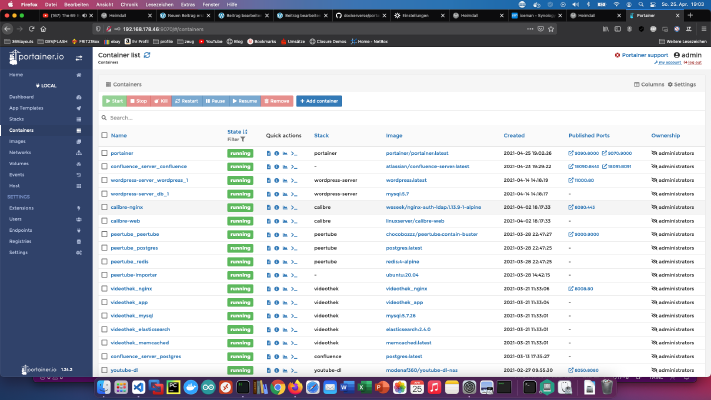 Schritt 1: Synology vorbereiten Als erstes muss der SSH-Login auf der Diskstation aktiviert werden. Dazu geht man in die „Systemsteuerung“ > „Terminal & SNMP“ und aktiviert dort die „SSH-Dienst aktivieren“-Einstellung. Danach kann man sich via „SSH„, den angegebenen Port und den Administrator-Password anmelden (Windows-Nutzer nehmen Putty oder WinSCP). Ich logge mich via Terminal, winSCP oder Putty ein und lasse diese Konsole für später offen.
Schritt 1: Synology vorbereiten Als erstes muss der SSH-Login auf der Diskstation aktiviert werden. Dazu geht man in die „Systemsteuerung“ > „Terminal & SNMP“ und aktiviert dort die „SSH-Dienst aktivieren“-Einstellung. Danach kann man sich via „SSH„, den angegebenen Port und den Administrator-Password anmelden (Windows-Nutzer nehmen Putty oder WinSCP). Ich logge mich via Terminal, winSCP oder Putty ein und lasse diese Konsole für später offen. -
Schwierigkeitsgrad: Nicht zu leicht und nicht zu schwer
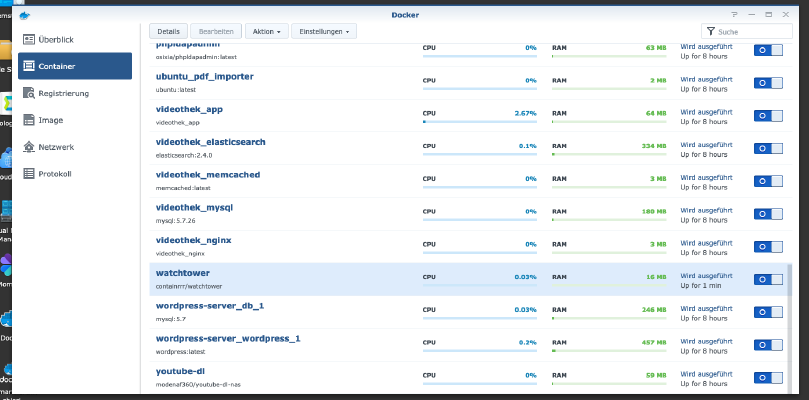 Wenn man Docker Container auf seiner Diskstation betreibt, möchte man natürlich, dass diese auch immer auf dem neusten Stand sind. Watchtower aktualisiert Images und Container selbstständig. So kann man die neusten Features und aktuellste Datensicherheit genießen. Heute zeige ich, wie man einen Watchtower auf der Synology-Diskstation installiert. Schritt 1: Synology vorbereiten Als erstes muss der SSH-Login auf der Diskstation aktiviert werden. Dazu geht man in die „Systemsteuerung“ > „Terminal & SNMP“ und aktiviert dort die „SSH-Dienst aktivieren“-Einstellung.
Wenn man Docker Container auf seiner Diskstation betreibt, möchte man natürlich, dass diese auch immer auf dem neusten Stand sind. Watchtower aktualisiert Images und Container selbstständig. So kann man die neusten Features und aktuellste Datensicherheit genießen. Heute zeige ich, wie man einen Watchtower auf der Synology-Diskstation installiert. Schritt 1: Synology vorbereiten Als erstes muss der SSH-Login auf der Diskstation aktiviert werden. Dazu geht man in die „Systemsteuerung“ > „Terminal & SNMP“ und aktiviert dort die „SSH-Dienst aktivieren“-Einstellung.